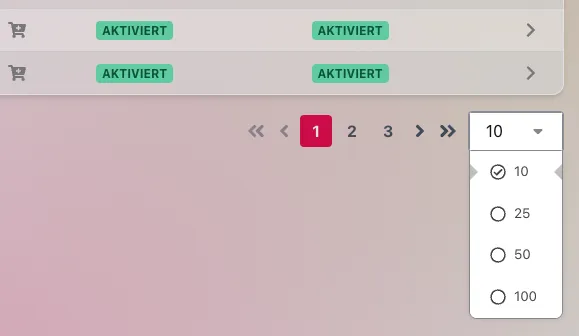Navigation
In den folgenden Abschnitten gehen wir auf die Navigation innerhalb des Admin-Breichs ein.
Hauptnavigation
Abschnitt betitelt „Hauptnavigation“Mithilfe der Hauptnavigation können Sie alle Bereiche des Shopsystems schnell erreichen. Außerdem bietet sie die Möglichkeit zwischen den Brands und Stores zu wechseln und die Sprache zu ändern.
Die Hauptnavigation besteht im wesentlichen aus drei Teilen:
- dem Store-Picker
- einer Linkliste
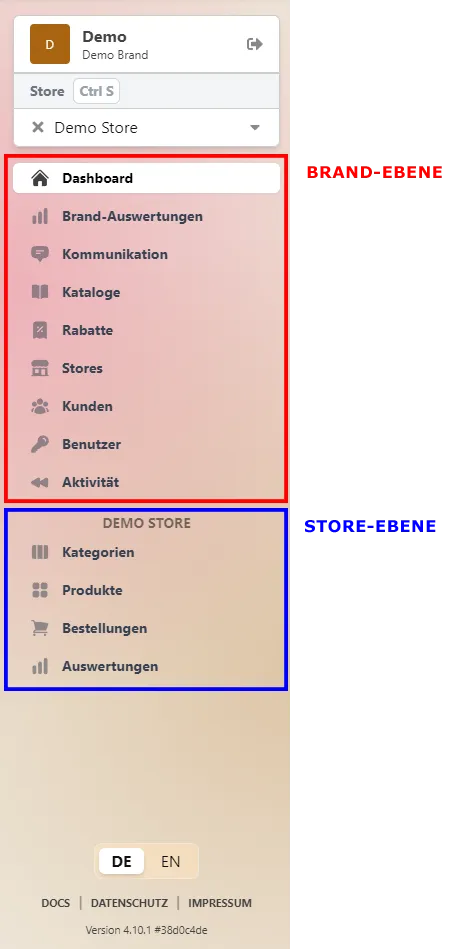
Store wechseln
Abschnitt betitelt „Store wechseln“Den Store können Sie wechseln, indem Sie in der Hauptnavigation unterhalb der mit “Store” markierten Zeile klicken. In der erscheinenden Auswahlmaske wählen Sie dann den gewünschten Store aus.
Linkliste
Abschnitt betitelt „Linkliste“Mithilfe der Linkliste kommen Sie in die einzelnen Bereiche des Shopsystem. Sie ist in den Abschnitten “Brand” und “Store” gegliedert, letzterer wird aber nur angezeigt, wenn ein Store ausgewählt wurde.
Brand
Dashboard,
Brand-Auswertungen,
Kommunikation,
Speisekarten (früher Kataloge),
Rabatte,
Stores,
Kunden,
Benutzer
Store
Kategorien,
Produkte,
Bestellungen,
Auswertungen
Sprache ändern
Abschnitt betitelt „Sprache ändern“Sie haben im unteren Bereich der Hauptnavigation die Möglichkeit zwischen den Sprachen Deutsch und Englisch zu wählen. Klicken Sie dazu einfach auf den Button bzw. .
Subnavigation
Abschnitt betitelt „Subnavigation“Die Subnavigation ermöglicht das Navigieren innerhalb eines zuvor gewählten Hauptbereichs.
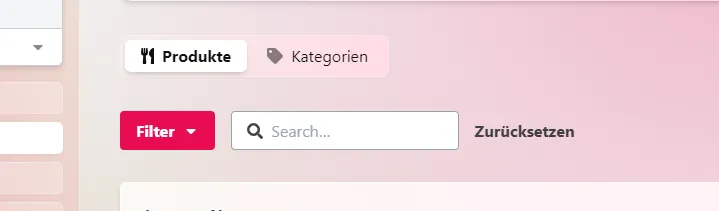
Breadcrumbs
Abschnitt betitelt „Breadcrumbs“Breadcrumbs vereinfachen die Orientierung auf einer Webseite und stellen ein zusätzliches Navigationselement dar. Mithilfe von Breadcrumbs ist stets ersichtlich, wo sich ein User auf der Webseite befindet. Im Breadcrumb-Trail ist außerdem erkennbar, welche einzelnen Stationen es in den hierarchisch übergeordneten Bereichen gibt.
Im folgenden Breadcrumb-Beispiel zeigt das erste Segment den Hauptbereich “Kommunikation” sowie die Unterkategorie “Benachrichtigungen” an, das zweite Segment hat die Bezeichnung “Lieferzeit 60min!”. Hierbei handelt es sich um den Namen einer konkreten Benachrichtigung. Das letzte Segment zeigt “Stores”, das wiederum eine Unterkategorie der Benachrichtigung “Lieferzeit 60min!” ist sowie die gewählte Option “Hinzufügen” (der momentane Standort des Users auf der Webseite).
Am aktuellen Ort fügen Sie der Benachrichtigung “Lieferzeit 60min!” diejenigen Stores hinzu, in denen die Benachrichtigung angezeigt werden soll.

Kontextmenü
Abschnitt betitelt „Kontextmenü“Diese Funktion ermöglicht es Ihnen, je nach aktuellem Bereich, in dem Sie sich befinden, unterschiedliche Links und Optionen anzuzeigen. Durch einen Klick auf den Button mit den drei Punkten öffnet sich das Kontextmenü, das an die jeweilige Ansicht und Anforderungen angepasst ist.
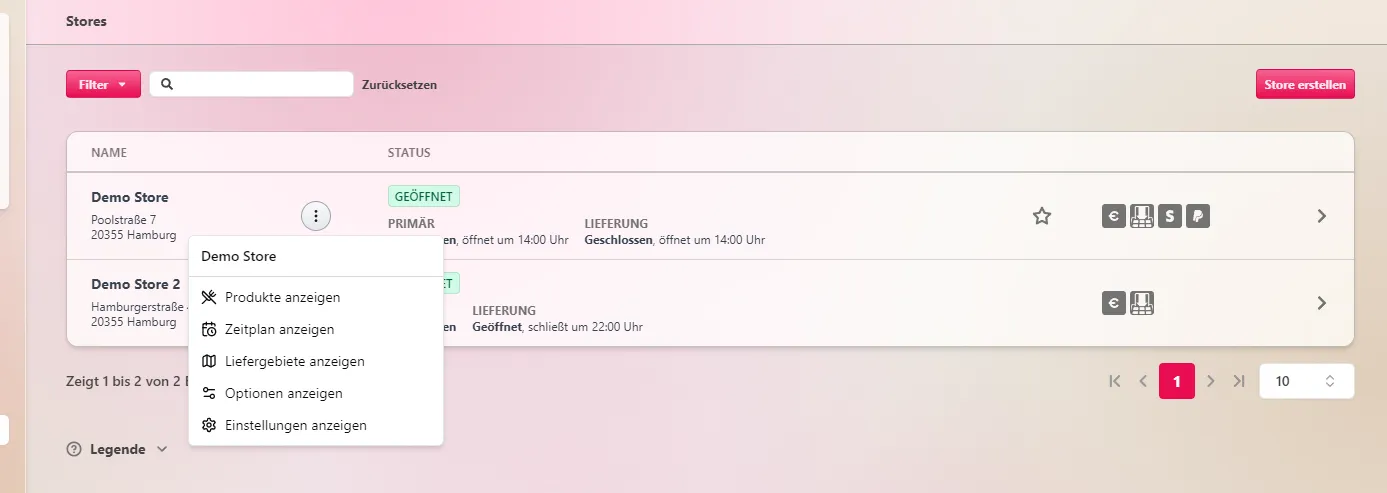
Quicklinks
Abschnitt betitelt „Quicklinks“Die Zielseite des Quicklinks spezifiziert dabei den Kontext des Objekts auf dem er sichtbar ist. Im Shopsystem werden Quicklinks häufig in Tabelleneinträgen verwendet. So ist z.B. möglich aus der Speisekarten-Ansicht direkt in eine bestimmte Größe eines Produktes zu Navigieren.
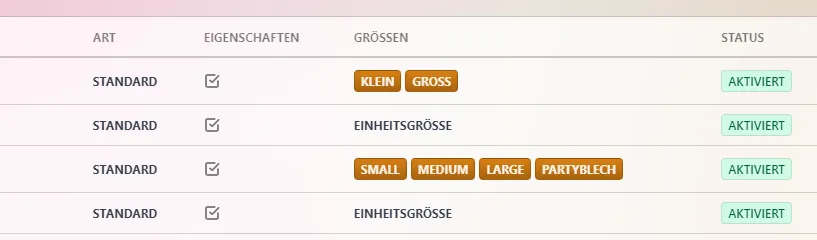
Das ORDERU-Shopsystem bietet für viele Tabellendaten eine umfangreiche Filterfunktion an. Auf diese Weise lassen sich basierend auf vordefinierten Kriterien, bestimmte Elemente aus einer Datenmenge auswählen oder entfernen.
Zu den Primären Filtern zählt alles außer . Sie bilden meist die ausgewiesenen Eigenschaften ab, die Sie auch in den Tabellenköpfen der entsprechenden Tabelle direkt einsehen können. Unter Weitere Filter können Sie darüber hinaus auch nach Kriterien filtern, die in der Tabelle nicht direkt angezeigt werden.

Wenn Sie auf einen der primären Filter klicken, öffnet sich ein Kontextmenü, welches Ihnen erlaubt, das Filterkriterum näher zu definieren. Die darin dargestellten Auswahl-, und Eingabefelder hängen von der Eigenschaft ab, nach der gefiltert werden soll.
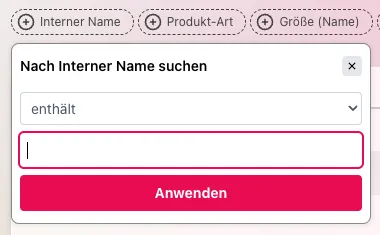
Wenn Sie auf klicken, öffnet sich ein Kontextmenü, das weitere mögliche Kriterien anzeigt.
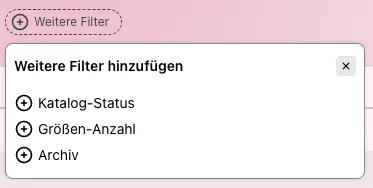
Nach Klicken auf eines der angezeigten Filtermöglichkeiten erscheinen die Auswahl-, und Eingabefelder, über die Sie das Kriterium näher definieren können.
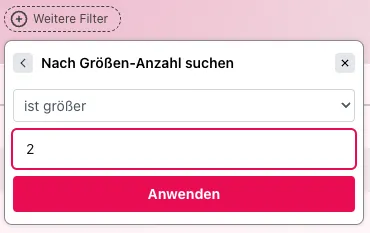
Sie können Filter deaktivieren, indem Sie auf das X-Icon innerhalb des aktivierten Filters klicken. Bei mehreren aktiven Filtern können Sie alle entfernen, indem Sie auf Filter löschen klicken.

Pagination
Abschnitt betitelt „Pagination“Die Pagination (dt. Seitennummerierung) bezieht sich auf die Aufteilung von Tabelleninhalten auf mehrere Tabellenseiten. Standardmäßig werden im ORDERU-Shopsystem zehn Einträge pro Tabellenseite angezeigt. Dies können Sie verändern, indem Sie auf die aktuell ausgewählte Pagination klicken und im erscheinenden Dropdown-Menü die gewünschte Anzahl von Ergebnissen pro Seite auswählen.